电脑怎么清理内存垃圾
清理电脑内存垃圾可以通过以下方法实现:
使用系统自带的磁盘清理工具 - 打开"此电脑",右键点击系统盘(通常是C盘) - 选择"属性"→"磁盘清理" - 勾选需要清理的项目(如临时文件、回收站内容等) - 点击"确定"执行清理
手动清理临时文件 - 按下Win+R打开运行窗口 - 输入"%temp%"回车进入临时文件夹 - 全选并删除所有文件(部分正在使用的文件可能无法删除)
清理浏览器缓存 - 打开浏览器设置 - 找到"隐私和安全"→"清除浏览数据" - 选择缓存文件、Cookie等需要清理的项目 - 设置时间范围为"所有时间" - 点击"清除数据"
卸载不常用程序 - 打开控制面板→"程序和功能" - 按安装日期排序 - 卸载长期不使用的软件
使用专业清理工具 - 推荐CCleaner、Wise Disk Cleaner等专业工具 - 这些工具可以深度扫描系统垃圾文件 - 注意只使用清理功能,避免安装附带的其他软件
管理启动项 - 打开任务管理器(Ctrl+Shift+Esc) - 切换到"启动"选项卡 - 禁用不必要的开机启动程序
定期重启电脑 - 简单的重启可以释放被占用的内存 - 建议每周至少重启一次
注意事项: - 清理前建议备份重要数据 - 系统文件不要随意删除 - 大型清理建议在电脑空闲时进行 - 固态硬盘(SSD)不需要进行磁盘碎片整理
电脑清理内存垃圾的步骤?
电脑清理内存垃圾的详细步骤
使用系统自带的磁盘清理工具 - 打开文件资源管理器,右键点击系统盘(通常是C盘) - 选择"属性" > "磁盘清理" - 勾选要删除的文件类型(如临时文件、回收站内容等) - 点击"清理系统文件"获取更多选项 - 确认后执行清理
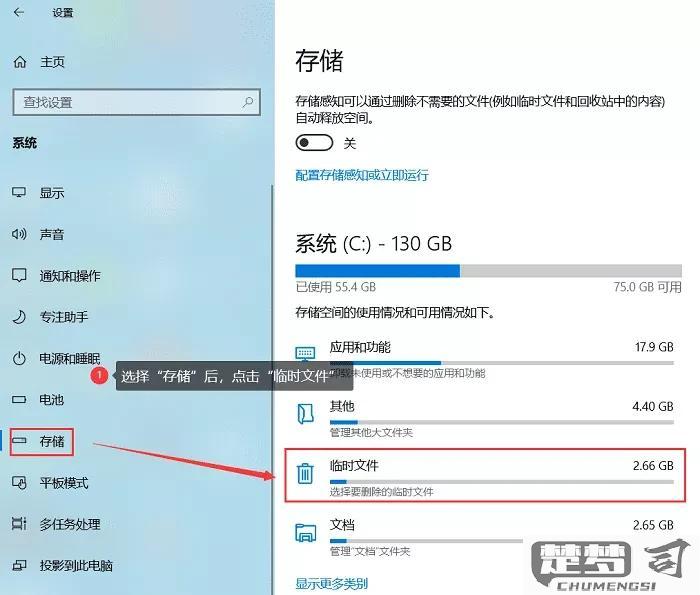
清理浏览器缓存 - 打开常用浏览器(Chrome/Firefox/Edge等) - 进入设置 > 隐私和安全 > 清除浏览数据 - 选择时间范围(建议"所有时间") - 勾选缓存文件、Cookie等选项 - 执行清理
卸载不常用程序 - 打开控制面板 > 程序 > 程序和功能 - 按安装日期排序,识别长期未使用的软件 - 右键选择卸载,跟随向导完成操作
清理系统临时文件 - 按Win+R打开运行窗口 - 输入"%temp%"回车 - 全选(Ctrl+A)并删除所有临时文件 - 对提示无法删除的文件选择跳过
使用专业清理工具(可选) - 推荐CCleaner或BleachBit等专业工具 - 下载安装后运行扫描 - 仔细检查扫描结果,避免误删重要文件 - 执行清理操作
管理启动项 - 打开任务管理器(Ctrl+Shift+Esc) - 切换到"启动"选项卡 - 禁用不必要的启动程序 - 对不确认的程序先查询用途
注意事项: - 清理前建议备份重要数据 - 系统更新文件谨慎删除 - 每月执行1-2次常规清理 - 遇到系统警告时停止操作
清理电脑内存垃圾的软件推荐?
推荐以下几款专业且安全的电脑内存垃圾清理软件:
1. CCleaner Professional - 优势:系统垃圾/注册表深度清理 - 特点:自动内存优化功能 - 注意:安装时取消捆绑软件勾选
2. Wise Disk Cleaner - 优势:可视化磁盘空间分析 - 特点:支持定时自动清理 - 特殊功能:可清理Windows更新残留
3. BleachBit - 优势:开源软件无广告 - 特点:支持Linux/Windows双平台 - 安全特性:文件粉碎功能符合DOD 5220.22-M标准
4. Glary Utilities Pro - 优势:一站式系统优化 - 特色功能:内存整理实时监控 - 附加工具:包含快捷方式修复等实用功能
5. CleanMyPC - 优势:Modern UI设计 - 特点:应用程序残留清理 - 安全机制:清理前自动创建还原点
使用建议: 1. 定期清理频率建议每周1次 2. 清理前关闭所有应用程序 3. 首次使用建议选择"保守清理"模式 4. 注册表清理需创建备份点 5. 警惕破解版软件的安全风险
进阶方案: - 搭配Mem Reduct实现实时内存优化 - 使用TreeSize辅助分析大文件分布 - 对于SSD建议禁用碎片整理功能
电脑内存垃圾清理后速度会变快吗?
清理电脑内存垃圾确实可能让运行速度暂时提升,但效果取决于具体场景和清理方式。以下是关键要点:
内存与存储的区别 - 内存(RAM)是临时工作区,关机后数据消失 - 存储(硬盘/SSD)是永久保存数据的位置 - 真正的内存清理指释放RAM中被占用的空间
有效的清理场景 - 关闭无用后台程序(浏览器标签、聊天软件等) - 结束异常占用内存的进程(通过任务管理器查看) - 清理内存泄漏的应用程序(需要重启该程序)
无效的清理操作 - 单纯删除硬盘文件不会影响内存速度 - 第三方"内存优化"软件可能适得其反 - 频繁手动清理可能打断系统自动内存管理
长期提速建议 - 物理升级:增加RAM容量(4GB→8GB效果显著) - 存储优化:SSD替换机械硬盘 - 系统维护:定期磁盘碎片整理(仅HDD需要)
专业工具使用 - Windows自带工具:
perfmon /report生成内存报告 - 命令行:tasklist查看内存占用详情 - 资源监视器:分析具体进程的内存使用
实际案例:当Photoshop提示"内存不足"时,关闭其他程序比清理磁盘文件更有效。若日常使用仍卡顿,建议优先检查内存占用率(Ctrl+Shift+Esc),超过80%就需要考虑升级硬件。
